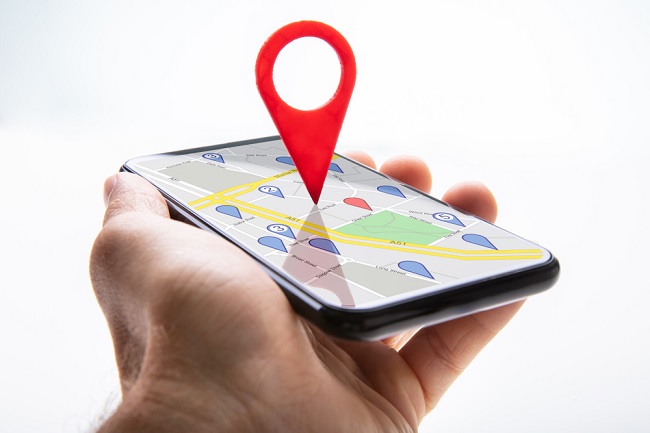
手元にあったはずのiPhoneが見当たらず、必死に探した経験がある人は多いのではないしょうか。普段肌身離さず持ち歩いているiPhoneがないと、「ベッドサイドに置いてきてしまった?」「外出先で落とした?」と焦ってしまいますよね。そんな時に便利なのが、「iPhoneを探す」機能です。本記事では、この機能の基本的な使い方を中心に、知っているとより便利になる情報をご紹介します。
※本記事では、iOS13以降のiPhoneについて解説しています。
「iPhoneを探す」の基本的な使い方
「iPhoneを探す」とは、iCloudにサインインしているiPhoneの位置情報を取得することにより、その所在を確認できる機能です。iPhoneやiPad、Macなどのデバイスを使ってiPhoneを探す場合は、「探す」アプリを使います。
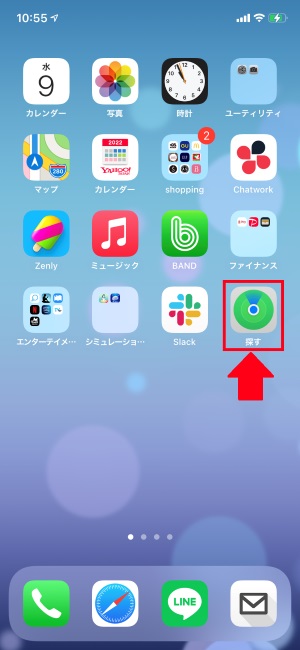
使い方は、「探す」アプリを立ち上げ、「デバイスを探す」から探したいiPhoneをタップするだけ。すると、選択したiPhoneの場所が地図上に表示されます。
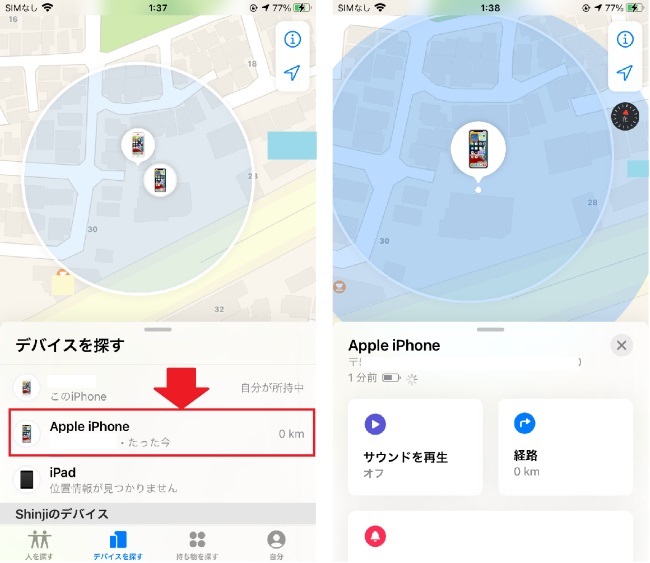
「サウンドを再生」をタップすれば、選択したiPhoneから音を鳴らせます。マナーモードになっていても、この機能を使えば音が鳴らせるので便利です。
これらの機能を使えるようにするために、まずはiPhone側で「iPhoneを探す」の設定を行いましょう。
「iPhoneを探す」の設定方法
「iPhoneを探す」の設定は、初期設定では最初からオンになっています。基本的な設定方法は、以下のとおりです。
「設定」>ユーザー名>「探す」をタップします。「iPhoneを探す」をオンにすれば設定完了です。
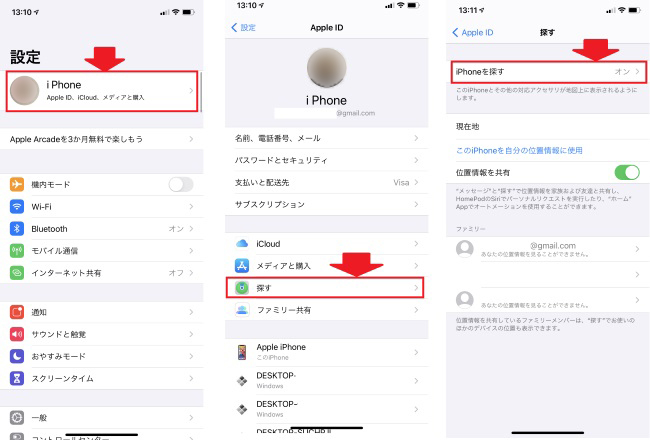
オフラインの場合でも「iPhoneを探す」は使える?
iOS13以降は、ネットワークにつながっていない状態のiPhoneでも、他のデバイスの「探す」アプリを使って探せるようになりました。これは、ネットワークにつながっていなくても、そのiPhoneから発信されるBluetoothの信号を、その他のデバイスが検知して位置を特定してくれるためです。
オフラインの場合でも「iPhoneを探す」が使えるように、以下の2つを設定しておきましょう。まずは、前述したとおり、iPhoneの「設定」で「iPhoneを探す」をオンにしておくこと。もう1つは、Bluetoothをオンにしておくことです。設定アプリから「Bluetooth」に進み、切り替えましょう。
「iPhoneを探す」紛失モードの使い方
「探す」アプリでiPhoneを探したら、外出先に置き忘れていた……。そんな場合は、紛失モードに切り替えましょう。拾った人が勝手に操作できないようにiPhoneにロックがかけられたり、拾った人に連絡をお願いするメッセージを画面に表示したりできます。手順は以下のとおりです。
「探す」アプリを立ち上げ、「デバイスを探す」から該当するデバイスを選びます。画面を下にスクロールし、「紛失としてマーク」の「有効にする」をタップします。
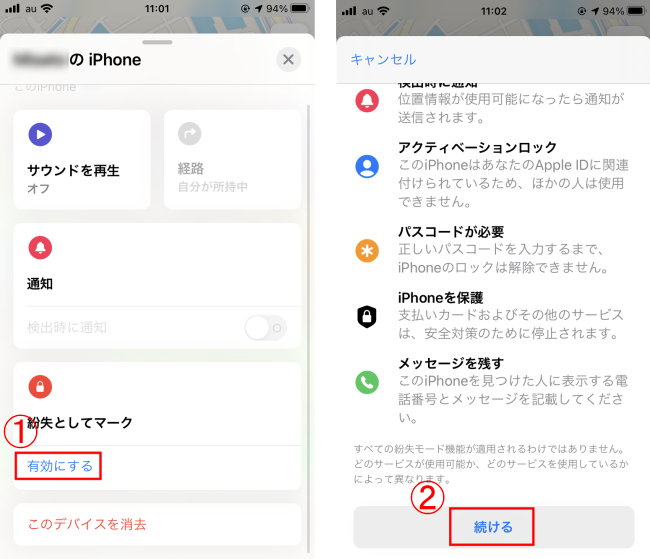
紛失したデバイスに連絡先の情報を表示したい場合や、デバイスを見つけた人に連絡してもらえるようお願いするメッセージを入力したい場合の設定を任意で行い、最後に「有効にする」をタップすると紛失モードになります。
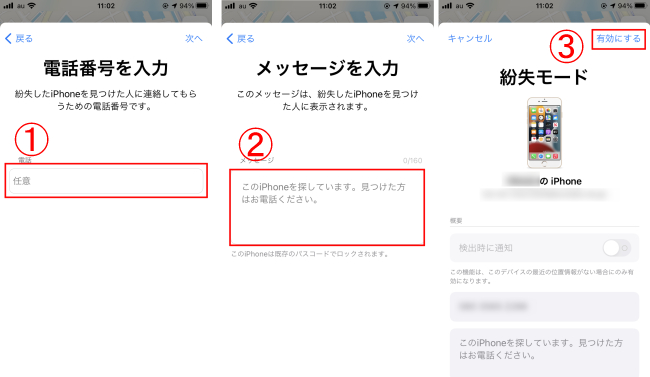
紛失したiPhoneには、このような画面が表示されます。
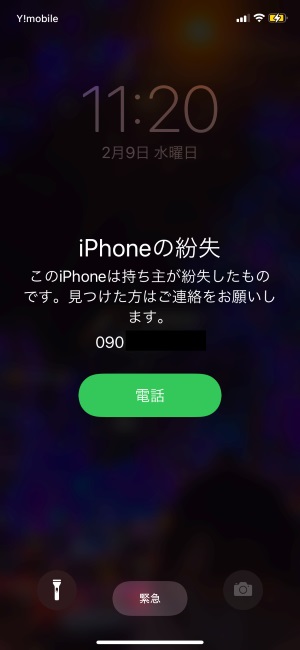
見つかったあとは、同じ手順で「紛失モードを停止」で終了できます。
「iPhoneを探す」を紛失モードにするとどうなる?
紛失モードにすると、前述した「iPhoneをロックする」「画面上にメッセージを表示する」以外に、Apple Payや学生証、Suicaなどが停止されます。Apple Payや学生証は、iPhoneがオフラインの場合でも停止されます。Suicaなどは、iPhoneがオンラインになった時点で停止されます。
紛失モードを解除後、iPhoneのロックを外した際に、Apple IDとパスワードの確認がありますので、そこでパスワードを入力すると停止が解除されます。
【参考】iPhoneを取り戻せ!本体を紛失した時に便利な「紛失モード」の使い方
「iPhoneを探す」からデバイスを消去する方法
iPhoneを紛失したり盗難されたりした際、個人情報が漏洩しないよう、「探す」アプリではiPhone上の情報を全て消去できます。
「探す」アプリを立ち上げ、「デバイスを探す」から消去したいiPhoneを選択し、「このデバイスを消去」をタップします。iPhoneがオンラインの場合は、画面の指示に従って進むと消去が開始されます。オフラインの場合は、次回オンラインになった時に消去が開始されます。
消去後にiPhoneが見つかった場合は、既存のバックアップを使って情報を復元できます。また、iPhoneがオフラインのまま見つかった時は、消去リクエストのキャンセルが可能です。
【参考】iPhoneの「探す」でデバイスを削除する(Apple)
Macで「iPhoneを探す」を使う場合
MacからでもiPhoneを探すことは可能です。Macの場合は、iPhoneと同様に「探す」アプリを使うか、ブラウザ上で探します。
ブラウザ上でiPhoneを探す場合
Macを使ってブラウザ上でiPhoneを探す場合、まずはブラウザでiCloudの「iPhoneを探す」(https://www.icloud.com/find)のページでサインインします。「iPhoneを探す」から該当のiPhoneを選択すれば、地図に位置情報が表示されます。
Android端末で「iPhoneを探す」を使う際も同様の方法でできる
Android端末でiPhoneを探すには、ブラウザからiCloudにサインインすることで「iPhoneを探す」が使えます。操作方法はMacを使った探し方と同じです。
【参考】「iPhoneを探す」機能はAndroidスマホでも使える?
「iPhoneを探す」で他人のiPhoneを探す方法
「探す」アプリを使えば、家族や友人が紛失したiPhoneを捜索することも可能です。手順は以下のとおり。
「探す」アプリを立ち上げ、画面右下の「自分」をタップします。続いて下部の「友だちを助ける」をタップすれば、iCloudのサインイン画面が開くので、「別のApple IDを使用」をタップし、紛失したiPhoneのApple IDでサインインします。
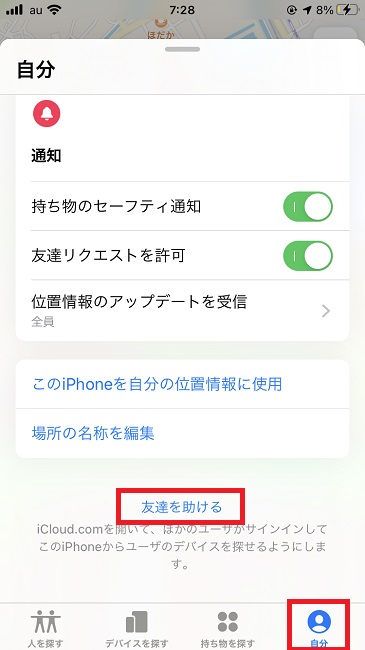
あとは、「iPhoneを探す」の基本的な使い方に従ってiPhoneを探すだけです。
家族のiPhoneを探す場合
ファミリー共有グループを設定している場合、その家族は「探す」アプリで互いの位置情報を表示したり、紛失したデバイスを探したりできます。「探す」アプリの「デバイスを探す」をタップすると、一覧にファミリー共有グループに登録されているメンバーが表示されます。
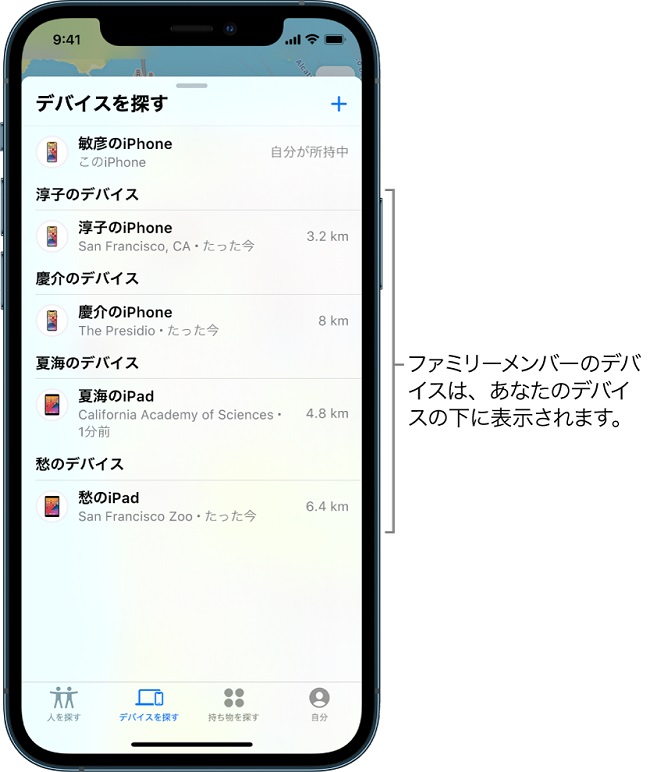
あとは、探したいデバイスをタップすればOKです。
【参考】iPhoneで位置情報を家族と共有する/紛失した家族のデバイスを探す(Apple)
「iPhoneを探す」を使うと通知メールが来る?
「iPhoneを探す」を使った際、対象デバイスに登録されているメールアドレスに通知メールが届く場合があります。この通知メールが届くには、一定の条件があるようです。
まずは、初めてその端末でその人の居場所を検索した場合です。通知メールを届けたくない時は、該当デバイスに対してあらかじめ「iPhoneを探す」を試しておきましょう。2度目以降は通知を届けることなく捜索できます。
また、2度目以降でも、「サウンドを再生」をタップした場合や「紛失としてマーク」を有効にした場合は通知メールが届くことがあります。
【参考】「iPhoneを探す」機能で相手に通知表示させない方法
「iPhoneを探す」は、使ってみるととても便利な機能です。いざという時のために、使い方をマスターしておくといいでしょう。
※データは2022年2月中旬時点での編集部調べ。
※情報は万全を期していますが、その内容の完全性・正確性を保証するものではありません。
※製品のご利用、操作はあくまで自己責任にてお願いします。
※Bluetoothは米国Bluetooth SIG, Inc.の登録商標です。
文/ねこリセット















 DIME MAGAZINE
DIME MAGAZINE













